- „®„Р„©„Щ
- „Ю„©„Ч„І„Щ„Э
- „°„®„Т„Ь „Ы„Ь„Щ„Э
- „Ю„У„®„Щ„Ы„Щ„Э
- „§„Щ„Щ„°„С„Х„І
- „§„Щ„Щ„§„Ь
- „Р„Щ„С„Щ„Щ
- „°„І„Щ„Щ„§
„Ю„У„®„Щ„Ъ „Ь-Registry
Mechanic
„Ы„™„С „Р„™ „Ф„Ю„У„®„Щ„Ъ: „Ч„®„Ю„Х„Я.
„™„Р„®„Щ„Ъ „§„Щ„®„°„Х„Э „Ф„Ю„У„®„Щ„Ъ:1.11.06
„Ф„І„У„Ю„Ф:
„Ф„™„Х„Ы„†„Ф „Ф„С„Р„Ф „Щ„Х„У„Ґ„™ „Ь„™„І„Я „С„Ґ„Щ„Х„™ „©„†„Ю„¶„Р„Х„™
„С„Ґ„Х„®„Ъ „Ф„®„Щ„©„Х„Э „©„Ь „Ф-Windows („®„Т„Щ'„°„Ш„®„Щ) .
„Ф„™„Х„Ы„†„Ф „†„Щ„™„†„™ „Ь„™„І„Х„§„™ „†„Щ„°„Щ„Х„Я.
„Ф„Ю„У„®„Щ„Ъ „†„Ы„™„С „Ґ"„§ „Т„Щ„®„°„Ф 5.2.
-
„Ф„Х„®„У„Ф:
„С„Ч„®„Х „Р„™ „Ф„Р„§„©„®„Х„™ „Ф„®„¶„Х„Щ„Ф
„Ф„™„І„†„Ф:
„Ф„§„Ґ„Щ„Ь„Х „Р„™ „І„Х„С„• „Ф„Ф„™„І„†„Ф.
„С„Ч„®„Х „С„©„§„Ф „Ф„Р„†„Т„Ь„Щ„™, „Х„Ь„Ч„¶„Х „Ґ„Ь
OK.
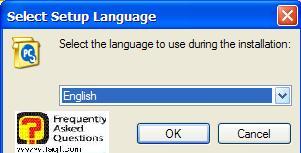
„Ю„°„Ъ „С„®„Х„Ы„Щ„Э „ԄфЄلЭ, „Ь„Ч„¶„Х „Ґ„Ь
Next
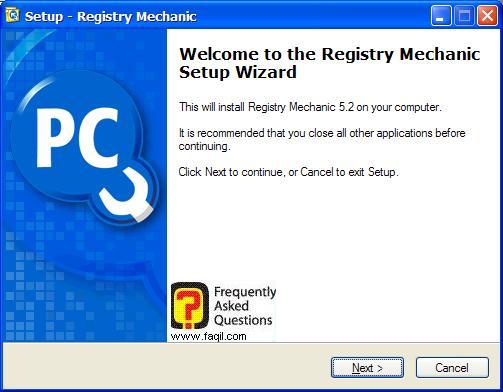
„Ю„°„Ъ „™„†„Р„Щ „©„Щ„Ю„Х„© „С„™„Х„Ы„†„Ф
„°„Ю„†„Х I
accept the agreement
, „Х„Ь„Ч„¶„Х „Ґ„Ь
Next
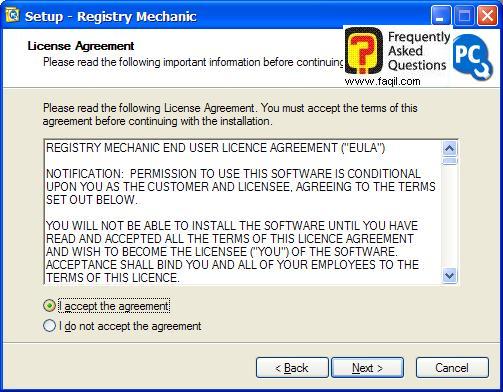
„С„Ч„®„Х „Р„™ „Ю„Щ„І„Х„Э „Ф„Щ„Ґ„У „Ь„Ф„™„І„†„Ф, „Х„Ь„Ч„¶„Х „Ґ„Ь
Next
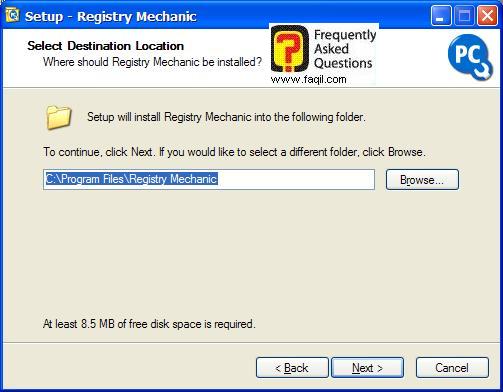
„Ю„°„Ъ „І„Щ„¶„Х„®„Щ „У„®„Ъ
„Р„Э „С„®„¶„Х„†„Ы„Э „©„Ф„™„Х„Ы„†„Ф „™„§„Ґ„Ь „Ґ„Э „Ґ„Ь„Щ„Щ„™ „Ф„Ю„Ґ„®„Ы„™, „°„Ю„†„Х
V „С„®„Щ„С„Х„Ґ „Ф„®„Р„©„Х„Я, „Х„Ь„Ч„¶„Х „Ґ„Ь
Next
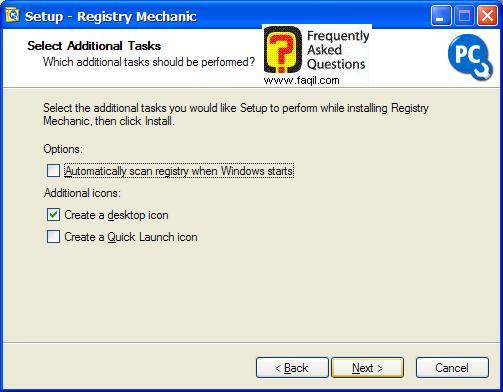
„Р„Ь „™„°„Ю„†„Х V
„С„®„Щ„С„Х„Ґ „Ы„У„Щ „Ь„Ф„™„І„Щ„Я „Р„™ „Ф„°„®„Т„Ь.
„Р„Э „С„Ы„Ь „Ц„Р„™, „Р„™„Э „Ю„Ґ„Х„†„Щ„Щ„†„Щ„Э „С„°„®„Т„Ь „Р„Щ„Ы„Х„™„Щ, „†„°„Х „Р„™
„°„®„Т„Ь „Ф„Ы„Ь„Щ„Э
„©„Ь„†„Х.
„Ь„Ч„¶„Х „Ґ„Ь
Next
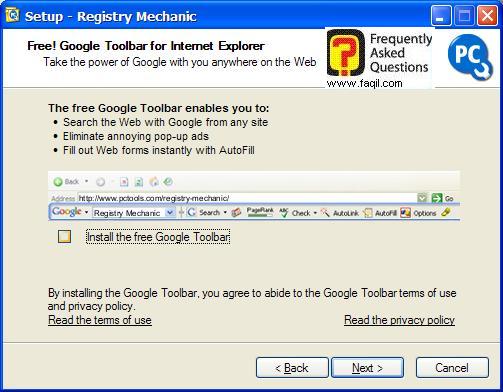
„Ф„Ф„™„І„†„Ф „™„Ч„Ь, „Ф„Ю„™„Щ„†„Х „Ґ„У „Ь„°„Щ„Х„Ю„Ф.
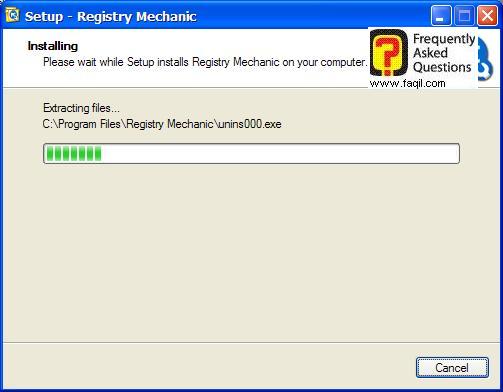
„Ф„Ф„™„І„†„Ф „Ф„°„™„Щ„Щ„Ю„Ф.
„С„Ш„Ь„Х „Р„™ „Ф-V
„С„®„Щ„С„Х„Ґ, „Х„Ь„Ч„¶„Х „Ґ„Ь
Finish.
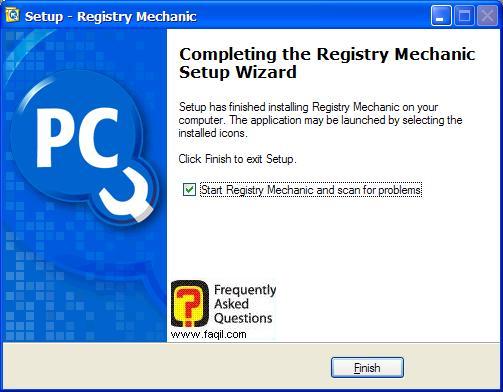
„©„Щ„Ю„Х„©
„Ф„§„Ґ„Щ„Ь„Х „Р„™ „Ф„™„Х„Ы„†„Ф
„Ф„Ю„°„Ъ „Ф„®„Р„©„Щ:
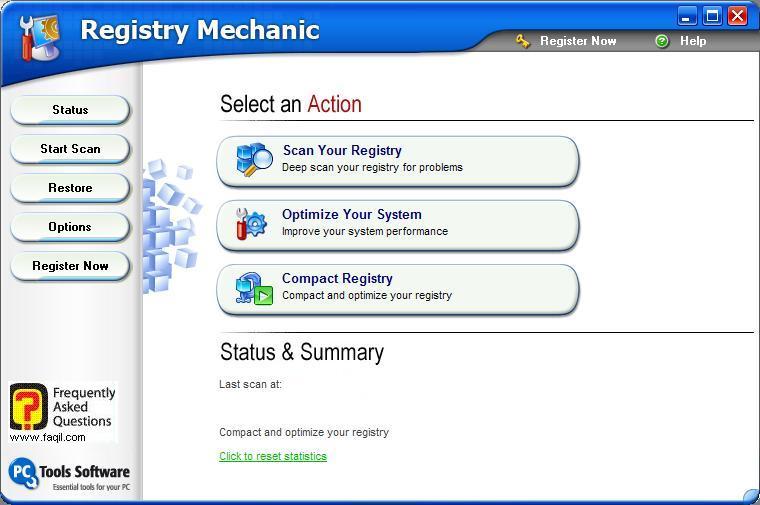
„Ґ„С„®„†„Х „Ь-Options
„Ь„§„†„Щ „Ф„°„®„Щ„І„Ф, „Ю„Х„Ю„Ь„• „Ь„Щ„¶„Х„® „†„І„Х„У„™ „©„Ч„Ц„Х„®, „Ь„Ю„І„®„Ф „©„™„Ф„Щ„Ф „Р„Щ„Ц„©„Ф„Щ
„С„Ґ„Щ„Ф.
„Ь„Ы„Я, „†„°„Ю„Я V „С„®„Щ„С„Х„Ґ „Ф„®„Р„©„Х„Я, „Х„†„Ь„Ч„• „Ґ„Ь
Save „С„¶„У „©„Ю„Р„Ь.
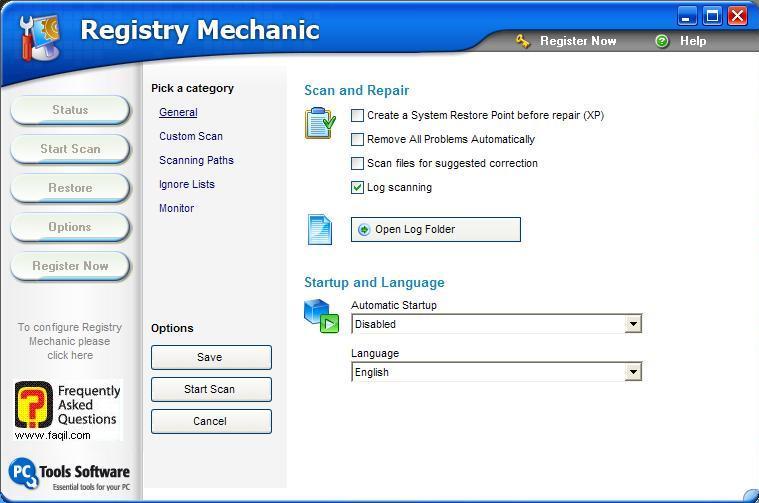
„†„Ґ„С„Х„® „Ь-Custom
Scan
„†„°„Ю„Я „Р„™ „Ф-2
V „С„®„Щ„С„Х„Ґ„Щ„Э „Ф„Р„Ч„®„Х„†„Щ„Э, „Ы„У„Щ „©„Щ„°„®„І„Х „Т„Э.
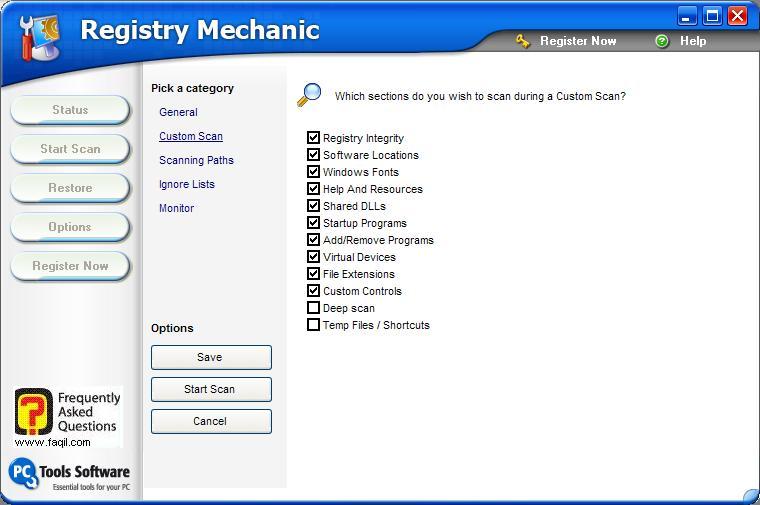
„†„Ґ„С„Х„® „Ь-Scanning
Paths, „Х„†„°„Ю„Я „Р„™ „Ы„Ь „Ф„Ю„І„Х„Ю„Х„™.
„†„Ь„Ч„• „Ґ„Ь Save.
„†„§„Ґ„Щ„Ь „Р„™ Start
Scan.
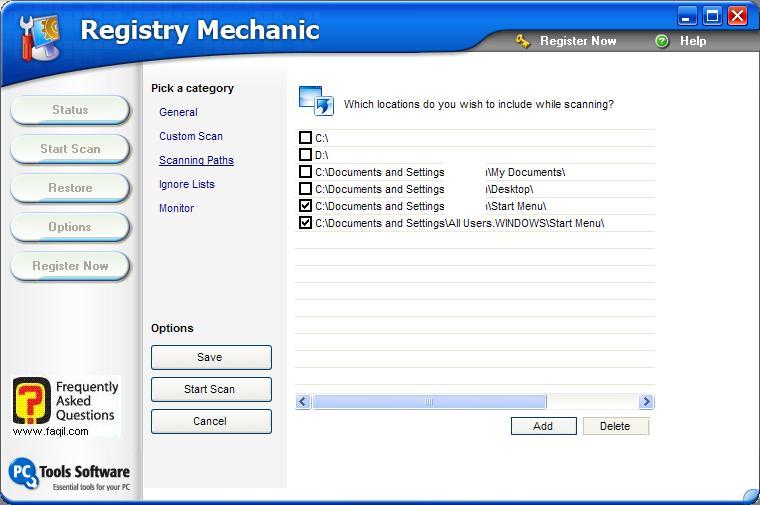
„Ф„°„®„Щ„І„Ф „™„Ч„Ь
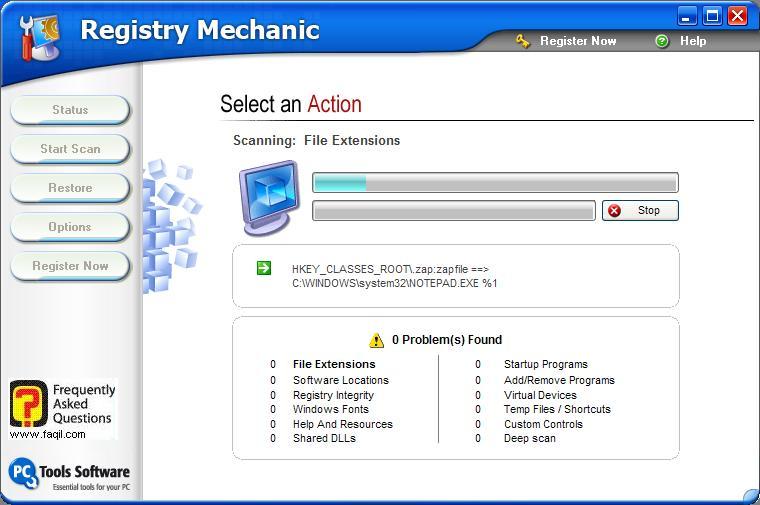
„Ґ„Э „°„Щ„Х„Э „Ф„°„®„Щ„І„Ф, „Щ„Х„§„Щ„Ґ„Х „Ф„™„Х„¶„Р„Х„™:
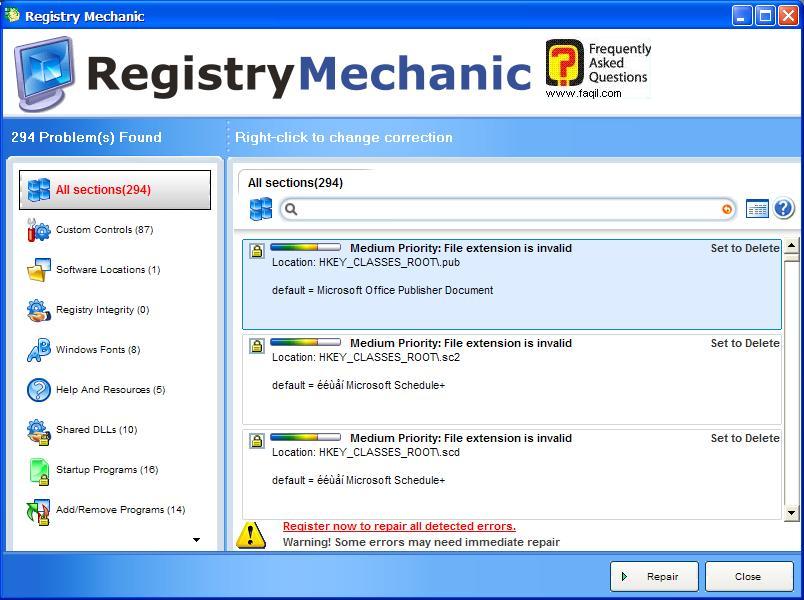
„†„Ь„Ч„• „Ґ„Ь Repair
„Ь„™„Щ„І„Х„Я.
„С„Ф„¶„Ь„Ч„Ф
пїњ
***

